ANSYS后处理(结果查看)
ansys使用技巧(后处理)
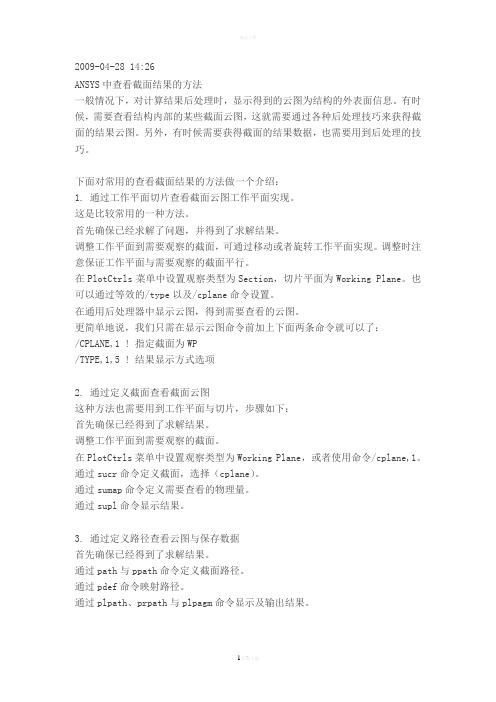
2009-04-28 14:26ANSYS中查看截面结果的方法一般情况下,对计算结果后处理时,显示得到的云图为结构的外表面信息。
有时候,需要查看结构内部的某些截面云图,这就需要通过各种后处理技巧来获得截面的结果云图。
另外,有时候需要获得截面的结果数据,也需要用到后处理的技巧。
下面对常用的查看截面结果的方法做一个介绍:1. 通过工作平面切片查看截面云图工作平面实现。
这是比较常用的一种方法。
首先确保已经求解了问题,并得到了求解结果。
调整工作平面到需要观察的截面,可通过移动或者旋转工作平面实现。
调整时注意保证工作平面与需要观察的截面平行。
在PlotCtrls菜单中设置观察类型为Section,切片平面为Working Plane。
也可以通过等效的/type以及/cplane命令设置。
在通用后处理器中显示云图,得到需要查看的云图。
更简单地说,我们只需在显示云图命令前加上下面两条命令就可以了:/CPLANE,1 ! 指定截面为WP/TYPE,1,5 ! 结果显示方式选项2. 通过定义截面查看截面云图这种方法也需要用到工作平面与切片,步骤如下:首先确保已经得到了求解结果。
调整工作平面到需要观察的截面。
在PlotCtrls菜单中设置观察类型为Working Plane,或者使用命令/cplane,1。
通过sucr命令定义截面,选择(cplane)。
通过sumap命令定义需要查看的物理量。
通过supl命令显示结果。
3. 通过定义路径查看云图与保存数据首先确保已经得到了求解结果。
通过path与ppath命令定义截面路径。
通过pdef命令映射路径。
通过plpath、prpath与plpagm命令显示及输出结果。
总结:第一种方法是较简单、较常用的方式。
通过这种操作方式,我们也可以更直观地理解工作平面的含义。
以前看书上介绍工作平面总是无法理解到底什么是工作平面,工作平面有什么用途。
第二中方法实质上和第一种方法是一样的,只不过截面是我们自定义的一个平面,不是通过移动、旋转工作平面来实现“切片”的。
ANSYS Workbench 后处理

一、前处理技术
1.2.2 约束类型 固定约束(Fixed Support)——
固定约束可以加载于实体、顶点、边缘、面、 壳或者梁上,从而约束相对应单元的自由度。
一、前处理技术
1.2.2 约束类型 位移约束(Displacement)——
在加载给定位移时要注意: -可以在顶点、体边缘或面上加载已知位移 -允许在x、y和z方向给予强制位移 -当输入“0”值时,代表此方向上被约束 -如果不设定某个方向的值则意味着实体在这个方向上自由运动
是通过惯性力施加到结构上的,而惯性力的方向
与所施加的加速度方向恰好相反,因为惯性力是
阻止加速度所产生的变化的,一定要牢记这一
点!!! 通过鼠标选中
来定义加速度
通过鼠标选中 球重力加速度
通过鼠标选中 ,注意缺省单位为rad/s
来定义标准地 来定义旋转速度
一、前处理技术
1.2.1 载荷类型
➢ 结构载荷(Inertial) 是作用在系统或部件结构上的力或力矩。力载
Selection 图标 –新的命名集将出现在Outline Tree(大纲树)下。
•提示: –在一个指定的命名选择集里只允许出现一种实体类型。例如,在相同的命 名集里就不能同时出现点和边。
一、前处理技术
附: 命名选择集
•在很多细节窗口中可以直接引用命名选择集: •示例(压载荷):
–在Details of Pressure中,把Method由Geometry Selection换成 Named Selection
(1)双击项目A中的A2栏Engineering Data项,进入下图所示 的材料参数设置界面,在该界面下即可进行材料参数设置。
一、前处理技术
添加材料库
【2019年整理】ansys通用后处理

后处理
...误差估计
• POST1 计算如下误差估计
– 应力分析:
• • • • 能量范数形式的百分率误差 (SEPC) 单元应力偏差 (SDSG) 单元能量误差 (SERR) 最大和最小应力范围 (SMXB, SMNB)
– 热分析:
• 能量范数形式的百分率误差(TEPC) • 单元的热梯度偏差 (TDSG) • 单元能量误差 (TERR)
后处理
D. 误差估计
• 有限元解是在 单个单元 的基础上计算应力, 即应力是在每 个单元上分别计算的. • 然而当您在POST1中绘节点应力等值线时, 因为应力在节 点上是平均的 ,您将看到平滑的等值线. 如果绘单元解, 您将看到 未平均的 数据, 表明单元解是不 连续的.
savg = 1100
• 已平均的和未平均的应力之间的差 异暗示了网格划分的 “好”或 “差”. 这是 误差估计 的基础.
Unaveraged stress contours
应力平均
• FEA的计算结果包括通过计算直接得到的初始量和导 出量。
• 任一节点处的DOF结果 (UX、UY、TEMP等) 是初始量。 它们只是 在每个节点计算出来的初始值。 • 其它量,如应力应变,是由DOF 结果通过单元计算导出而得到的。 • 因此,在给定节点处,可能存在不同的应力值。这是由以与此节点 相连的不同单元计算而产生的。
变形动画
• 以动画方式模拟结构在静力作用下的变 形过程:
• Utility Menu: PlotCtrls > Animate > Deformed Shape...
支反力
• 在任一方向,支反力总和必等于在此方 向的载荷总和。 • 节点反力列表:
• Main Menu: General Postprocessor > List Results > Reaction Solution...
ANSYS后处理(结果查看)

一、显示某个时间点的温度云图1、General Postproc →Read Result →By Time/Freq2、在跳出的窗口中输入时间点,点击OK按钮3、然后点Plot Results按下图操作3、然后点击plot →Replot即可显示该时刻的云图二、提取某个节点的数值1、首先通过下列命令,选择部分单元nsel,s,loc,x,0,0.025esln,all然后读取所需节点的编号。
2、点击时间历程后处理器TimeHist postproc弹出如箭头所指对话框。
点击图对话框左上角的绿色增加按钮弹出对话框点击ok按钮,在弹出的对话框中输入节点编号,或者鼠标点击选择节点即可将新的数据读入对话框中如下图所示然后即可通过窗口上的按钮对数据进行操作处理。
/POST1set,last !定义数据集从结果文件中读出,last表示读取最后的数据集plnsol,s,eqv !以连续的轮廓线形式显示结果,S表示应力,EQV表示等效应力查看某个截面的云图!-----------------选取节点结果/post1!seltol,1.0e-10set,,,,,2.5!nsel,s,loc,y,0.1,0.1nsel,s,loc,x,0.02/page,99999,132,99999,240!-------------------显示某个截面wprota,,,90wpoffs,,,0.02/CPLANE,1 !指定截面为WP/TYPE,1,5 !结果显示方式选项工作平面移回全局坐标原点WPCSYS,-1nsel,s,loc,x,0,0.025esln,,1,ACTIVE。
ANSYS后处理(结果查看)
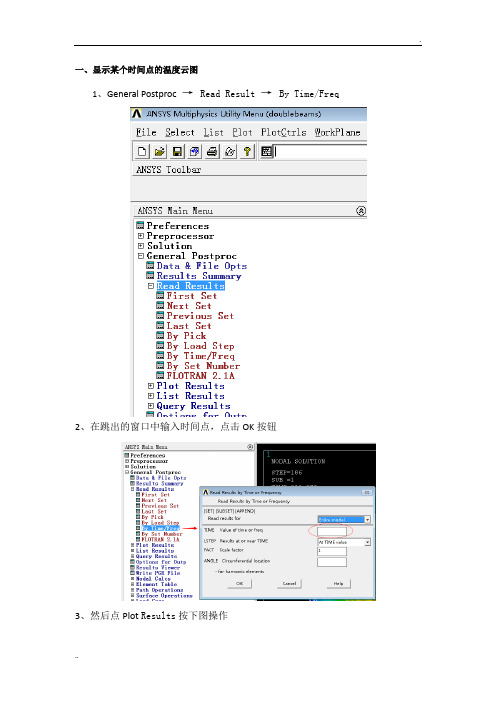
一、显示某个时间点的温度云图1、General Postproc →Read Result →By Time/Freq2、在跳出的窗口中输入时间点,点击OK按钮3、然后点Plot Results按下图操作3、然后点击plot →Replot即可显示该时刻的云图二、提取某个节点的数值1、首先通过下列命令,选择部分单元nsel,s,loc,x,0,0.025esln,all然后读取所需节点的编号。
2、点击时间历程后处理器TimeHist postproc弹出如箭头所指对话框。
点击图对话框左上角的绿色增加按钮弹出对话框点击ok按钮,在弹出的对话框中输入节点编号,或者鼠标点击选择节点即可将新的数据读入对话框中如下图所示然后即可通过窗口上的按钮对数据进行操作处理。
/POST1set,last !定义数据集从结果文件中读出,last表示读取最后的数据集plnsol,s,eqv !以连续的轮廓线形式显示结果,S表示应力,EQV表示等效应力查看某个截面的云图!-----------------选取节点结果/post1!seltol,1.0e-10set,,,,,2.5!nsel,s,loc,y,0.1,0.1nsel,s,loc,x,0.02/page,99999,132,99999,240!-------------------显示某个截面wprota,,,90wpoffs,,,0.02/CPLANE,1 !指定截面为WP/TYPE,1,5 !结果显示方式选项工作平面移回全局坐标原点WPCSYS,-1nsel,s,loc,x,0,0.025esln,,1,ACTIVE。
ANSYS分析结果的后处理(1)
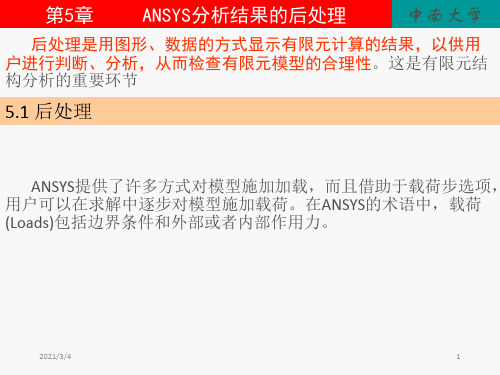
轴正向一致,负值表示力
F,NODE,Lab, Vlaue,Vlaue2,MEND,NINC
的方向与坐标轴正向相反
GUI:…|Loads>Define Loads>Apply>Structural>Pressure>On On Keypoints
(或On Nodes) 参数说明:
KOPI、NODE-关键点、节点 Lab:=FX,FY,FZ(力)或MX,MY,MZ(力矩)
Load
❖ Tim4 e
第5章 ANSYS分析结果的后处理
中南大学
从时间的概念上讲,载荷步就是作用在给定时间间隔内的一系列
载荷;子步为载荷步中的时间点,并在这些点上求得中间解。
4.1.2 加载方式及其优缺点
在ANSYS程序中,用户可以把载荷施加在实体模型(关键点、 线、面、体等)上,也可以施加在有限元模型(结点、单元) 上。如果载荷施加在几何模型上,ANSYS在求解前先将载荷转化 到有限元模型上。这两种情况各有各自的优缺点。
GUI:….|Loads|Apply|Structual>Pressure>On Nodes
采用GUI操作,在弹出拾取对话框后,在模型上选取几个相连的节点(要施加分 布载荷的节点),单击OK按钮,弹出如下所示分布载荷大小设置对话框:
电场分析:电势(电压)、电流、电荷、电荷密度、无限表面等;
流体分析:流速、压力等
对不同学科的载荷而言,程序中的载荷可以分为六类:
(1) DOF constraint(DOF约束):定义节点的自由度值,也就是 将某个自由度赋予一个已知值。在结构分析中该约束被指定为 位移和对称边界条件;在热力分析中被指定为温度和热通量平 行的边界条件。
ANSYS求解后处理

连杆
后处理
说明 • 练习按查询和路径操作. • 检查误差量级, 重新划分网格并重新求解. 比较两组结果.
1. 以“conn-rod”为作业名,进入ANSYS。 2. 恢复数据库文件“conn-rod.db” :
– Utility Menu > File > Resume from … • 选择“conn-rod.db” 文件, 按 [OK]
9. 求解完成后, 进入通用后处理器,画von Mises 应力 (SEQV): – Main Menu > General Postproc > Plot Results > -Contour Plot- Nodal Solu … • 选择“Stress” 和“von Mises SEQV”, 按 [OK]
3. 进入求解器,在大孔的表面施加法向约束:
– Main Menu > Solution > -Loads- Apply > -Structural- Displacement > -Symmetry B.C.- On Areas + • 拾取孔的表面 (面号 8、 9), 按 [OK]
4. 在Y=0的所有表面上施加对称约束边界条件:
说明
• 在下图所示的三维支架上施加载荷,并用PCG迭代求解器求解. 模型已用20节点的 SOLID95 划分了网格, 杨氏模量为30e6 psi.
载荷
1. 用 “bracket-3d”作为作业名,进入ANSYS。 2. 恢复 “bracket-3d.db1”数据库文件 :
– Utility Menu > File > Resume from … • 选择 “bracket-3d.db1”数据库文件,按 [OK]
ansys workbench 计算结果 后处理 发表

ansys workbench 计算结果后处理发表
如果您已经使用ANSYS Workbench进行了计算,并且想要对结果进行后处理,
您可以按照以下步骤进行操作:
1.打开ANSYS Workbench软件,并加载您的模型和计算结果。
2.在后处理模块中,选择您想要查看的结果类型,例如应力、应变、位移等。
3.可以在图形界面中查看结果,也可以将结果导出为其他格式,例如Excel、CSV等。
4.对导出的结果进行进一步的分析和处理,例如计算平均值、最大值、最小值等。
5.如果您想要将结果发表在学术期刊或其他出版物上,请确保您已经遵守了相关的引
用规范和版权法规。
总之,后处理是ANSYS Workbench中非常重要的一部分,它可以帮助您更好地理解计算结果,并将其应用于实际工程问题中。
ansys workbench 结果后处理

Workbench -Mechanical Introduction Introduction作业8.181结果后处理作业8.1 –目标Workshop Supplement •本作业分析了一个高压排气组件的应力和挠度。
•如果在结果后处理(postprocessing)中所有部件都激活的话,部分分析结果很难得到解释。
我们的目标是分离模型的部件,使用先进的结果很难得到解释我们的标是分离模型的部件使用先进的Workbench-Mechanical特性进行结果后处理。
作业8.1 –假设Workshop Supplement •假设:气体是由进气管到膨胀室被排出的。
在膨胀室内部,压力比进气管处降低了20%。
•膨胀室是刚性连接在进气管上的,因此把这里的接触定义为bonded。
膨胀室是刚性连接在进气管上的因此把这里的接触定义为•支架允许管子出现有限的移动,因此这里使用无分离接触。
查看下页的接触描述–查看下一页的接触描述•用结构钢(structural steel)模拟进气管和支架,而膨胀室是橡胶(Polyethylene)。
Workshop Supplement作业8.1 –部件和接触描述Expansion Bonded ContactChamber (膨胀室)(结合接触)Support Bracket (支架)No Separation Contact (无分离接触)Inlet Pipe Inlet Pipe (进气管)作业8.1 –Project SchematicWorkshop Supplement •打开Project 页•在Units 菜单中确定:–项目单位设为Metric (kg, mm, s, C, mA, mV)–选择Display Values in Project UnitsWorkshop Supplement… 作业8.1 –Project Schematic1.在Toolbox 中双击Static Structural创建一个新系统1.2.双击Engineering Data 得到material properties.p p3在General Materials 2.3.General Materials 中点击Polyethylene 旁的‘+’符号,把材料添加到当前系统3.Workshop Supplement. . . 作业8.1 –Project Schematic4.Return to Project (返回到项目)45在geometry 4.5.geometry 上点击鼠标右键选择Import Geometry ,导入文件Pressure_System.x_t5.6.双击Model Mechanical打开application6.Workshop Supplement作业8.1 –前处理7.设置作业单位制系统:•Units > Metric (mm, kg, N, s, mV, mA)8.改变expansion chamber 的材料:7.a.选中该膨胀室部分b.在details of solid 窗口中点击material 栏,改变material assignment material assignment为Polyethylene a.b.. . .作业8.1 –前处理Workshop Supplement9.根据管的接触行为修整支架:a.选中Connections下的Contact Region 2b.在Details of Contact Region 2窗口改变接触类型为No Separationa.b.Workshop Supplement作业8.1 –环境10.给管道施加一个压力:a.选中Static Structural (A5)b.选择管道的5个内表面(提示:使用Extend tolimits )c.RMB (点击鼠标右键选择)> Insert > P a.Pressured.输入Magnitude 值1MPab.c.d.. . .作业8.1 –环境Workshop Supplement11.给expansion chamber施加一个压力:a.选择expansion chamber的三个内表面提示使用平面选择状态栏和键可以简化选择•提示:使用平面选择,状态栏和CTRL键可以简化选择。
ansys使用技巧(后处理)
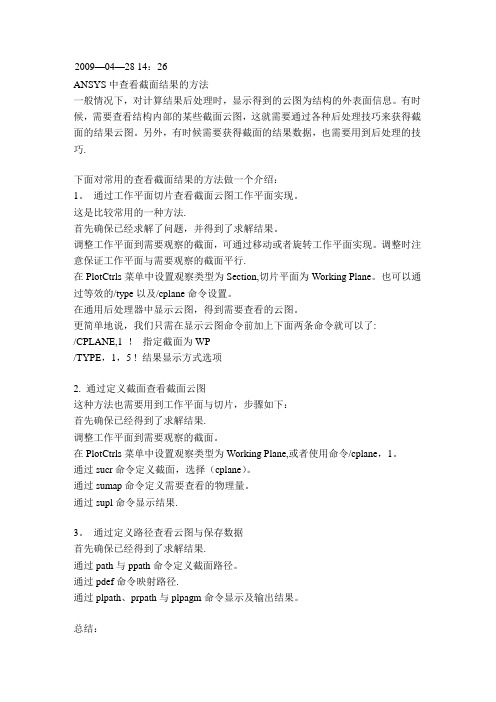
2009—04—28 14:26ANSYS中查看截面结果的方法一般情况下,对计算结果后处理时,显示得到的云图为结构的外表面信息。
有时候,需要查看结构内部的某些截面云图,这就需要通过各种后处理技巧来获得截面的结果云图。
另外,有时候需要获得截面的结果数据,也需要用到后处理的技巧.下面对常用的查看截面结果的方法做一个介绍:1。
通过工作平面切片查看截面云图工作平面实现。
这是比较常用的一种方法.首先确保已经求解了问题,并得到了求解结果。
调整工作平面到需要观察的截面,可通过移动或者旋转工作平面实现。
调整时注意保证工作平面与需要观察的截面平行.在PlotCtrls菜单中设置观察类型为Section,切片平面为Working Plane。
也可以通过等效的/type以及/cplane命令设置。
在通用后处理器中显示云图,得到需要查看的云图。
更简单地说,我们只需在显示云图命令前加上下面两条命令就可以了:/CPLANE,1 !指定截面为WP/TYPE,1,5 ! 结果显示方式选项2. 通过定义截面查看截面云图这种方法也需要用到工作平面与切片,步骤如下:首先确保已经得到了求解结果.调整工作平面到需要观察的截面。
在PlotCtrls菜单中设置观察类型为Working Plane,或者使用命令/cplane,1。
通过sucr命令定义截面,选择(cplane)。
通过sumap命令定义需要查看的物理量。
通过supl命令显示结果.3。
通过定义路径查看云图与保存数据首先确保已经得到了求解结果.通过path与ppath命令定义截面路径。
通过pdef命令映射路径.通过plpath、prpath与plpagm命令显示及输出结果。
总结:第一种方法是较简单、较常用的方式。
通过这种操作方式,我们也可以更直观地理解工作平面的含义。
以前看书上介绍工作平面总是无法理解到底什么是工作平面,工作平面有什么用途.第二中方法实质上和第一种方法是一样的,只不过截面是我们自定义的一个平面,不是通过移动、旋转工作平面来实现“切片”的。
用来查ansys后处理命令
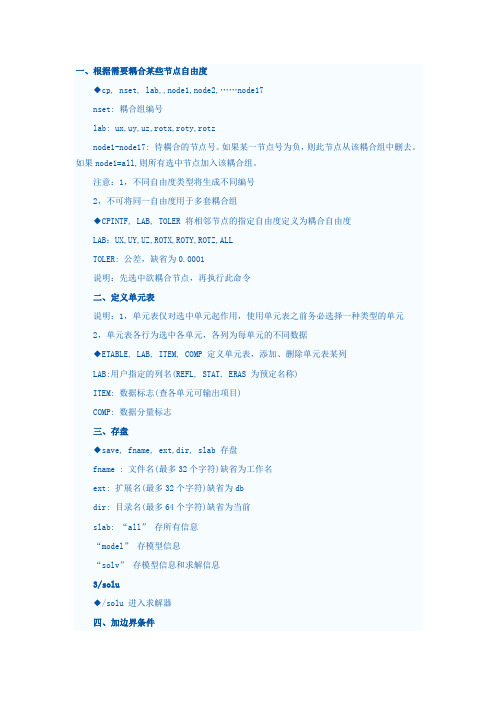
一、根据需要耦合某些节点自由度◆cp, nset, lab,,node1,node2,……node17nset: 耦合组编号lab: ux,uy,uz,rotx,roty,rotznode1-node17: 待耦合的节点号。
如果某一节点号为负,则此节点从该耦合组中删去。
如果node1=all,则所有选中节点加入该耦合组。
注意:1,不同自由度类型将生成不同编号2,不可将同一自由度用于多套耦合组◆CPINTF, LAB, TOLER 将相邻节点的指定自由度定义为耦合自由度LAB:UX,UY,UZ,ROTX,ROTY,ROTZ,ALLTOLER: 公差,缺省为0.0001说明:先选中欲耦合节点,再执行此命令二、定义单元表说明:1,单元表仅对选中单元起作用,使用单元表之前务必选择一种类型的单元2,单元表各行为选中各单元,各列为每单元的不同数据◆ETABLE, LAB, ITEM, COMP 定义单元表,添加、删除单元表某列LAB:用户指定的列名(REFL, STAT, ERAS 为预定名称)ITEM: 数据标志(查各单元可输出项目)COMP: 数据分量标志三、存盘◆save, fname, ext,dir, slab 存盘fname : 文件名(最多32个字符)缺省为工作名ext: 扩展名(最多32个字符)缺省为dbdir: 目录名(最多64个字符)缺省为当前slab: “all”存所有信息“model”存模型信息“solv”存模型信息和求解信息3/solu◆/solu 进入求解器四、加边界条件◆D, node, lab, value, value2, nend, ninc, lab2, lab3, ……lab6 定义节点位移约束Node : 预加位移约束的节点号,如果为all,则所有选中节点全加约束,此时忽略nend 和ninc.Lab: ux,uy,uz,rotx,roty,rotz,allValue,value2: 自由度的数值(缺省为0)Nend, ninc: 节点范围为:node-nend,编号间隔为nincLab2-lab6: 将lab2-lab6以同样数值施加给所选节点。
ansys通用后处理

2021/10/10
21
后处理
…结果坐标系
• 将结果坐标系变成不同的坐标系统, 使 用: – General Postproc > Options for Outp… – 或 RSYS 命令
后续的等值图, 列表, 查询拾取等,将显示该坐标系下的 结果值.
但此后处理器只能用于处理瞬态和/或动力分析结果。
在这一课只讨论通用后处理器
2021/10/10
3
结果的绘图和列表
4-5. 介绍静力分析结果后处理的五个步骤
Objective
静力分析结果后处理的步骤主要包括:
Guidelines
1. 绘变形图 2. 变形动画 3. 支反力列表 4. 应力等值线图 5. 网格密度检查
• 显示应力等值线 :
• Main Menu: General Postprocessor > Plot Results > -Contour PlotNodal Solution...
2021/10/10
8
应力等值线动画
• 结果动画 :
• Utility Menu: PlotCtrls > Animate > Deformed Results
自动生成文本 注释
2021/10/10
19
后处理
…查询拾取
• 演示:
– 从rib.db 的多载荷步求解的最后子步继续 – 绘制第1载荷步的 SEQV – 查询 几个点上SEQV的“Nodal Solu(节点解)”, 包括
最大值和最小值 (必要时切换至全图.) – 切换至 PowerGraphics 并查询 “Subgrid Solu(子网
ansys入门之四(后处理)

单元能量误差 (SERR)
SERR 是与单元节点上不匹配应力相关的能量. 它是一个基本的误差量度,其余的误差量可由它导 出. SERR 具有能量的单位.
要绘 SERR 等值线, 执行 PLESOL,SERR命令或 采用菜单操作 General Postproc > Plot Results > Element Solu... 通常, 具有最高 SERR单元的网格需要细化. 然而, 因为应力奇异点一般具有较高的 SERR, 切记首先 不要选择这些单元.
概述
在通用后处理器(POST1)中, 有多种方法查看结果 ,有些方 法前面已经述及 在这一章中, 我们将探索另外的两种方法 —拾取查询和路 径操作— 还要为您介绍结果转换,误差估计和载荷工况组 合的概念. 我们也将介绍两种提高效率的工具:
结果查阅器 报告生成器
2
内容包括:
A.拾取查询 B. 结果坐标系 C. 路径操作 D. 误差估计 E. 载荷工况组合
SELF-ASSESSMENT REPORT FOR THE ASSESSMENT OF UNDERGRADUATE TEACHING
后处理
11
...路径操作
2. 将数据映射到路径上 General Postproc > Path Operations > Map onto Path… (或 PDEF 命令) 选定需要的量, 诸如 SX. 为选定的量加入一个用于绘图和列表的标签. 如果需要,您可以显示这一路径. General Postproc > Path Operations > Plot Paths (或键入命令 /PBC,PATH,1 续之以 NPLOT 或 EPLOT命令)
ANSYS分析结果的后处理

第5章 ANSYS分析结果的后处理 4.2 载荷的施加
中南大学
任何实际结构都会受到一定的约束条件来 保持其稳定性,因此给结构模型施加合适的约 束条件是进行有限元分析的一个重要步骤。 在结构分析涉及到的所有载荷中,惯性载 荷相对于整体相对于整体笛卡儿坐标系施加于 整个模型,除此之外,其它载荷既可以施加于 实体图元(点、线、面),也可以施加在有限 元模型上(结点、单元)。载荷可以进行施加 (Apply)、删除(Delete)、运算(Operate)。 施加载荷可以通过前处理器 Preprocessor或求解器Solution 中的Loads项 完成。左图示菜单为第一种方式。弹出相应对 话框后:
(3)Surface load(表面载荷):为施加于模型某个表面上的分 布载荷。在结构分析中被指定为压力;在热分析中为对流和热 通量。 (4)Body load(体积载荷):为施加于模型上的体积载荷或者 场载荷。在结构分析中为温度;热力分析中为热生产率。 (5)Inertia load(惯性载荷):由物体的惯性引起的载荷, 如重力加速度、角速度、角加速度。主要在结构分析中使用。 (6)Coupled-field loads(耦合场载荷):为以上载荷的一 种特殊情况,是从一种分析得到的结果作为另一种分析的载荷。 例如可以施加磁场分析中计算的磁力作为结构分析中的力载荷。
第
中南大学
4.1.1.1 载荷步和子步
载荷步就是我们平时讲的分步施加加载荷,以模拟真实的载荷配置。 左图所示显示了一个需要三个载荷步的载荷历程曲线:第一个载荷步用于 线性载荷,第二个载荷步用于不变载荷,第三个载荷步用于卸载。载荷值 在载荷部的结束点达到全值。 2)载荷子步 子步(Sub step):将一个载荷步分成几个子步施加载荷。
ANSYS Workbench12.0培训教程之后处理

矢量长度控制
矢量密度控制
比例矢量
等长度矢量
单元对齐
网格对齐
线形式
实体形式
8-18
Results Postprocessing
… 矢量图
• 示例
Training Manual
实体形式,网格对齐
比例长度
等长度
实体形式,等长度
8-19
Results Postprocessing
… 多视窗
• 多个视窗能够同时显示各种图片(模型或后处理结果) 。
Show Elements (显示单元)
8-11
Results Postprocessing
截断面
• 在前、后处理器中都可以添加和编辑截断面。
– 选择Draw Section Plane ,然后用鼠标左键点击并拖放该图 标,就可以获得一个截断面。 – 在细节窗口中,可以通过复选框开启或关闭截断面。 – 使用删除图标删除截断面。 – 通过选中需要的截断面名称后,再使用图形窗口中操纵器来编 辑截断面。
… 图例控制
Training Manual
• Independent Bands(独立带) 使用中性色来代表高于或低于指定图例限 制的模型区域。
图例等高线范围
8-7
Results Postprocessing
… 显示方式
• Geometry按钮控制着等高线显示方式。有四种可选选择:
Exterior IsoSurfaces
… 坐标系统
Training Manual
• 对于下图所示模型,在局部柱坐标系中的显示结果,同时把应力结果转换到了该 系统下。
在整体坐标系下Y方向上的应力
在局部柱坐标系下Y方向上的应力
ANSYS 分析结果处理

Trais Postprocessing
… 指定面或部件上的结果
• 指定面或部件上的结果示例:
Training Manual
指定单个部件上的结果
所选面上的应力结果
单个部件上的主应力矢量
8-22
Results Postprocessing
… 指定边和点上的结果
Show Elements (显示单元)
8-11
Results Postprocessing
截断面
• 在前、后处理器中都可以添加和编辑截断面。
– 选择Draw Section Plane ,然后用鼠标左键点击并拖放该图 标,就可以获得一个截断面。
– 在细节窗口中,可以通过复选框开启或关闭截断面。 – 使用删除图标删除截断面。 – 通过选中需要的截断面名称后,再使用图形窗口中操纵器来编
Training Manual
顶部封顶等值面
底部封顶等值面
8-9
Results Postprocessing
… 等高线设置
• Contours按钮控制着模型上的等高线显示形式
Smooth Contours (平滑等高线)
Contour Bands (等高线带)
Training Manual
Isolines (等值线)
– 选择要输出的模块 – 点击鼠标右键选择Copy cell,复制模块中的所有数据 – 粘贴到电子表格中
Training Manual
输出Worksheet
输出结果
8-28
输出表格
Results Postprocessing
… 输出结果
Training Manual
• 为了在结果输出中包含节点的位置和矢量方向,需要把Include Node Location选项改为Yes ,通过 “Tools menu > Options… > Simulation: Export”实现。
有限元 ansys文件的后处理

•
1. Results coord system:选择结果坐标 系,即结果数据输出时的参照坐标系。许 多结果项,如应力分量、变形分量、集中 载荷与弯矩分量等都是参数结果坐标系输 出的。结果坐标系包括总体直角、柱、球 等坐标系。 2. Principal stress calcs :当两个或 多个单元共用一个节点时,选择利用结果 分量计算该节点导出结果的方法,该方法 主要影响节点主应力、主应变和矢量结果 等。
(结果输出控制选项对话框)
M3-10
3. Avg rslts for :当两 powergraphics打开时表示计算平均结果设置。注意:不 连续位置就是两种材料或实常数的边界位置。提供的选项如下: •ALL date:表示在所有网格节点上进行结果平均处理。 •All but mat prop:默认选项,表示在除材料不连续位置所有网格节点上进行 结果平均处理。
10.2.3 读入用于后处理的结果序列
了解结果文件包含的结果序列状态,就可以选择其中的结果序列进行各种后处理分析。 后处理结果,必须首先将结果文件中指定的结果序列信息读入到后处理环境,然后才 能对读入的数据进行后处理。那些没有读入的结果序列的信息是不能进行后处理的,所 以每次后处理每个信息,首先必须读入后处理器环境。
• Max failure crit: 输出复合材料最大失效层的结果。 • Specified layer :表示按照指定层输出结果。 8.Force results are:控制输出单元节点载荷选项,控制输出载荷方式。提供以下几 种方式: • Total force:默认选择,表示输出总合力,即载荷、阻尼载荷和惯性载荷。 • Static only :仅仅输出静载荷。 • Damping only :仅仅输出阻尼载荷。
- 1、下载文档前请自行甄别文档内容的完整性,平台不提供额外的编辑、内容补充、找答案等附加服务。
- 2、"仅部分预览"的文档,不可在线预览部分如存在完整性等问题,可反馈申请退款(可完整预览的文档不适用该条件!)。
- 3、如文档侵犯您的权益,请联系客服反馈,我们会尽快为您处理(人工客服工作时间:9:00-18:30)。
A N S Y S后处理(结果查
看)
-CAL-FENGHAI-(2020YEAR-YICAI)_JINGBIAN
一、显示某个时间点的温度云图
1、General Postproc →Read Result →By Time/Freq
2、在跳出的窗口中输入时间点,点击OK按钮
3、然后点Plot Results按下图操作
3、然后点击plot →Replot即可显示该时刻的云图
二、提取某个节点的数值
1、首先通过下列命令,选择部分单元
nsel,s,loc,x,0,0.025
esln,all
然后读取所需节点的编号。
2、点击时间历程后处理器TimeHist postproc弹出如箭头所指对话框。
点击图对话框左上角的绿色增加按钮
弹出对话框
点击ok按钮,在弹出的对话框中输入节点编号,或者鼠标点击选择节点即可将新的数据读入对话框中如下图所示
然后即可通过窗口上的按钮对数据进行操作处理。
/POST1
set,last !定义数据集从结果文件中读出,last表示读取最后的数据集
plnsol,s,eqv !以连续的轮廓线形式显示结果,S表示应力,EQV表示等效应力
查看某个截面的云图
!-----------------选取节点结果
/post1
!seltol,1.0e-10
set,,,,,2.5
!nsel,s,loc,y,0.1,0.1
nsel,s,loc,x,0.02
/page,99999,132,99999,240
!-------------------显示某个截面wprota,,,90
wpoffs,,,0.02
/CPLANE,1 !指定截面为WP /TYPE,1,5 !结果显示方式选项
工作平面移回全局坐标原点WPCSYS,-1
nsel,s,loc,x,0,0.025
esln,,1,ACTIVE。
